-
Niveau de difficulté: À la portée de tous
 Les pères Noël en chocolat sont au supermarché et il fait froid dehors. Toute l’année, on parle de Git, de pipelines, de Docker et d’injection de dépendances de biscuits. Dans ce tutoriel un peu différent, je montre comment, avec peu d’ingrédients et une pâte simple, on peut faire de nombreux biscuits et sablés différents. ||Zutat |Menge|| ||— |—|| || Mehl | 300g || || Butter |200g|| || Zucker |100g|| || Salz | 1.
Les pères Noël en chocolat sont au supermarché et il fait froid dehors. Toute l’année, on parle de Git, de pipelines, de Docker et d’injection de dépendances de biscuits. Dans ce tutoriel un peu différent, je montre comment, avec peu d’ingrédients et une pâte simple, on peut faire de nombreux biscuits et sablés différents. ||Zutat |Menge|| ||— |—|| || Mehl | 300g || || Butter |200g|| || Zucker |100g|| || Salz | 1. -
Niveau de difficulté: À la portée de tous
 Lorsque mon collègue m’a montré sa dernière envie d’achat “Appliques murales LED Govee Glide Music”, j’ai été enthousiasmé et j’ai immédiatement cherché une connexion API. Dans ce tutoriel, vous apprendrez comment installer un “Home Assistant” sur le diskstation Synology. Dans cet exemple, j’utilise également HACS pour intégrer une applique murale LED Govee Glide Music. Étape 1 : Installer l’application et générer la clé API Tout d’abord, il faut connecter les “appliques murales LED Govee Glide Music” à l’application “Govee” sur le smartphone.
Lorsque mon collègue m’a montré sa dernière envie d’achat “Appliques murales LED Govee Glide Music”, j’ai été enthousiasmé et j’ai immédiatement cherché une connexion API. Dans ce tutoriel, vous apprendrez comment installer un “Home Assistant” sur le diskstation Synology. Dans cet exemple, j’utilise également HACS pour intégrer une applique murale LED Govee Glide Music. Étape 1 : Installer l’application et générer la clé API Tout d’abord, il faut connecter les “appliques murales LED Govee Glide Music” à l’application “Govee” sur le smartphone. -
Niveau de difficulté: À la portée de tous
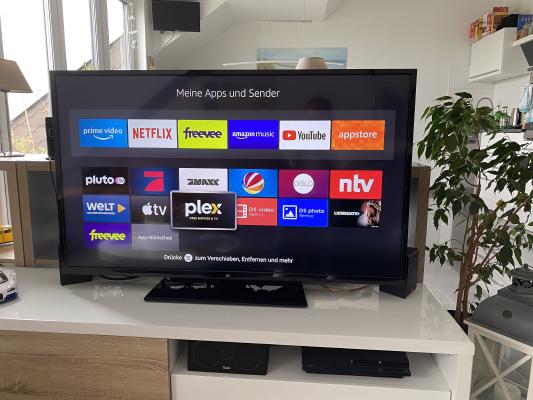 Plex Media Server est un centre multimédia gratuit et facile à installer qui vous permet de gérer votre collection de musique, de films et de séries, de la mettre en forme et de la diffuser sur presque tous les appareils ou systèmes d’exploitation via votre réseau domestique ou Internet. Aujourd’hui, je montre comment installer un service Plex sur le disque dur Synology. Option pour les professionnels En tant qu’utilisateur expérimenté de Synology, on peut bien sûr se connecter directement avec SSH et installer l’ensemble du setup via un fichier Docker Compose.
Plex Media Server est un centre multimédia gratuit et facile à installer qui vous permet de gérer votre collection de musique, de films et de séries, de la mettre en forme et de la diffuser sur presque tous les appareils ou systèmes d’exploitation via votre réseau domestique ou Internet. Aujourd’hui, je montre comment installer un service Plex sur le disque dur Synology. Option pour les professionnels En tant qu’utilisateur expérimenté de Synology, on peut bien sûr se connecter directement avec SSH et installer l’ensemble du setup via un fichier Docker Compose. -
Niveau de difficulté: Ni trop facile, ni trop difficile
 Même si mon réseau n’est pas encore terminé, je vous donne un aperçu de ma solution actuelle. J’habite dans un immeuble ancien avec une connexion FTTH Telekom et j’ai branché celle-ci sur le port WAN de ma Dream-Machine-Pro. J’ai ensuite configuré PPPoE pour la connexion FTTH de Telekom. Le nom d’utilisateur est composé des données suivantes : “AnschlusskennungZugangsnummerNebenstelle@t-online.de”. Ne vous étonnez pas, la première entrée DNS est un serveur DNS/piège local.
Même si mon réseau n’est pas encore terminé, je vous donne un aperçu de ma solution actuelle. J’habite dans un immeuble ancien avec une connexion FTTH Telekom et j’ai branché celle-ci sur le port WAN de ma Dream-Machine-Pro. J’ai ensuite configuré PPPoE pour la connexion FTTH de Telekom. Le nom d’utilisateur est composé des données suivantes : “AnschlusskennungZugangsnummerNebenstelle@t-online.de”. Ne vous étonnez pas, la première entrée DNS est un serveur DNS/piège local. -
Niveau de difficulté: Ça peut prendre un peu plus de temps
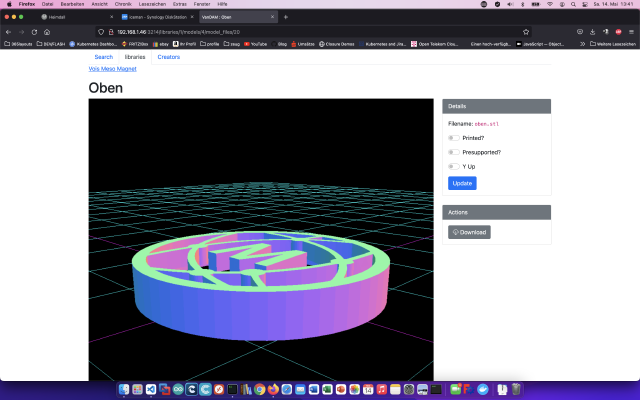 VanDAM est un gestionnaire d’actifs numériques (DAM) spécialement conçu pour les fichiers d’impression 3D. Il permet de visualiser facilement les fichiers STL et OBJ. Étape 1 : Préparer Synology La première chose à faire est d’activer le login SSH sur le Diskstation. Pour cela, il faut aller dans le “Panneau de configuration” > “Terminal”. Ensuite, on peut se connecter via “SSH”, le port indiqué et le mot de passe de l’administrateur (les utilisateurs de Windows utilisent Putty ou WinSCP).
VanDAM est un gestionnaire d’actifs numériques (DAM) spécialement conçu pour les fichiers d’impression 3D. Il permet de visualiser facilement les fichiers STL et OBJ. Étape 1 : Préparer Synology La première chose à faire est d’activer le login SSH sur le Diskstation. Pour cela, il faut aller dans le “Panneau de configuration” > “Terminal”. Ensuite, on peut se connecter via “SSH”, le port indiqué et le mot de passe de l’administrateur (les utilisateurs de Windows utilisent Putty ou WinSCP). -
Niveau de difficulté: Ça peut prendre un peu plus de temps
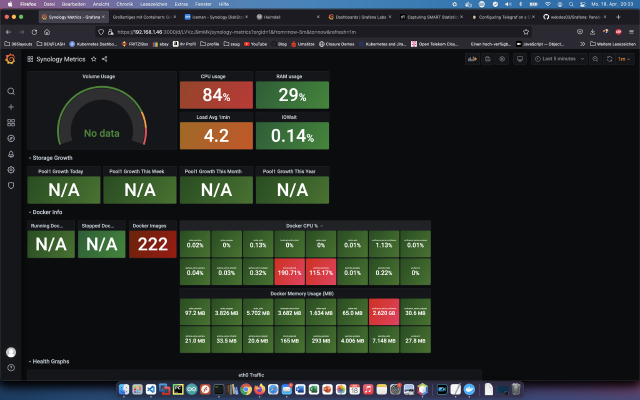 Grafana est une application open source multiplateforme permettant de représenter graphiquement des données provenant de différentes sources de données telles que InfluxDB, MySQL, PostgreSQL ou Prometheus. Aujourd’hui, je montre comment installer un service Grafana sur le diskstation Synology. Étape 1 : Préparer Synology La première chose à faire est d’activer le login SSH sur le Diskstation. Pour cela, il faut aller dans le “Panneau de configuration” > “Terminal”. Ensuite, on peut se connecter via “SSH”, le port indiqué et le mot de passe de l’administrateur (les utilisateurs de Windows utilisent Putty ou WinSCP).
Grafana est une application open source multiplateforme permettant de représenter graphiquement des données provenant de différentes sources de données telles que InfluxDB, MySQL, PostgreSQL ou Prometheus. Aujourd’hui, je montre comment installer un service Grafana sur le diskstation Synology. Étape 1 : Préparer Synology La première chose à faire est d’activer le login SSH sur le Diskstation. Pour cela, il faut aller dans le “Panneau de configuration” > “Terminal”. Ensuite, on peut se connecter via “SSH”, le port indiqué et le mot de passe de l’administrateur (les utilisateurs de Windows utilisent Putty ou WinSCP). -
Niveau de difficulté: Vraiment exigeant
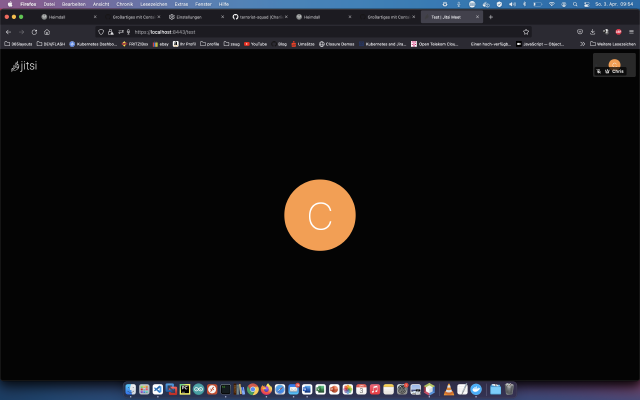 Avec Jitsi, vous pouvez créer et utiliser une solution de vidéoconférence sécurisée. Aujourd’hui, je montre comment installer un service Jitsi sur un serveur, référence : https://jitsi.github.io/handbook/docs/devops-guide/devops-guide-docker/ . Étape 1 : créer un dossier “jitsi”. Je crée un nouveau répertoire appelé “jitsi” pour l’installation. x – + Terminal $ mkdir jitsi/ $ wget https://github.com/jitsi/docker-jitsi-meet/archive/refs/tags/stable-7001.zip $ unzip stable-7001.zip -d jitsi/ $ rm stable-7001.zip $ cd /docker/jitsi/docker-jitsi-meet-stable-7001
Avec Jitsi, vous pouvez créer et utiliser une solution de vidéoconférence sécurisée. Aujourd’hui, je montre comment installer un service Jitsi sur un serveur, référence : https://jitsi.github.io/handbook/docs/devops-guide/devops-guide-docker/ . Étape 1 : créer un dossier “jitsi”. Je crée un nouveau répertoire appelé “jitsi” pour l’installation. x – + Terminal $ mkdir jitsi/ $ wget https://github.com/jitsi/docker-jitsi-meet/archive/refs/tags/stable-7001.zip $ unzip stable-7001.zip -d jitsi/ $ rm stable-7001.zip $ cd /docker/jitsi/docker-jitsi-meet-stable-7001 -
Niveau de difficulté: À la portée de tous
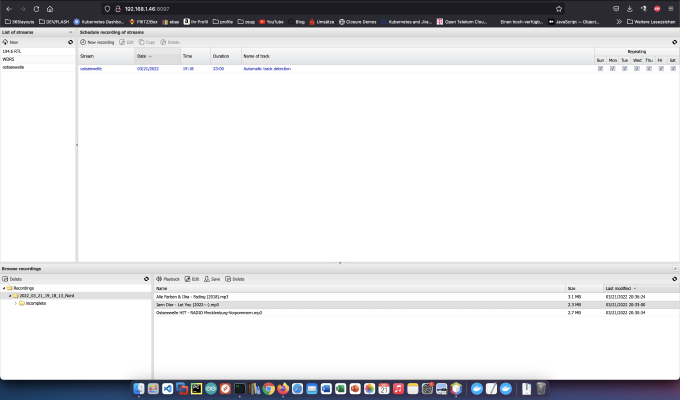 Streamripper est un outil en ligne de commande qui permet d’enregistrer des flux MP3 ou OGG/Vorbis et de les sauvegarder directement sur le disque dur. Les chansons sont automatiquement nommées d’après l’interprète et enregistrées individuellement, le format utilisé est celui qui a été envoyé à l’origine (dans les faits, on obtient donc des fichiers avec l’extension .mp3 ou .ogg). J’ai trouvé une interface radiorecorder géniale et j’ai construit une image docker à partir de celle-ci, voir : https://github.
Streamripper est un outil en ligne de commande qui permet d’enregistrer des flux MP3 ou OGG/Vorbis et de les sauvegarder directement sur le disque dur. Les chansons sont automatiquement nommées d’après l’interprète et enregistrées individuellement, le format utilisé est celui qui a été envoyé à l’origine (dans les faits, on obtient donc des fichiers avec l’extension .mp3 ou .ogg). J’ai trouvé une interface radiorecorder géniale et j’ai construit une image docker à partir de celle-ci, voir : https://github. -
Niveau de difficulté: Ça peut prendre un peu plus de temps
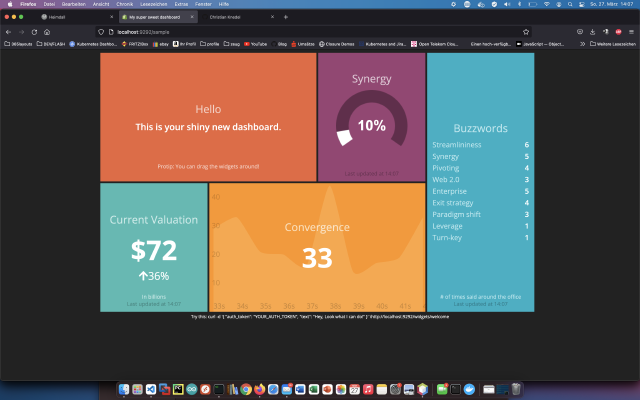 A l’époque de Corona, avec le travail décentralisé, les informations actuelles sont très demandées à tous les endroits. J’ai moi-même déjà mis en place d’innombrables systèmes d’information et j’aimerais présenter ici un super logiciel appelé Smashing.intervenant : https://smashing.github.io/Das Le projet Smashing a été développé à l’origine sous le nom de Dashing par l’entreprise Shopify pour la présentation de chiffres commerciaux. Mais on ne peut évidemment pas se contenter de représenter des chiffres commerciaux.diskstation Docker docker-compose docker-for-desktop dashboard Created
A l’époque de Corona, avec le travail décentralisé, les informations actuelles sont très demandées à tous les endroits. J’ai moi-même déjà mis en place d’innombrables systèmes d’information et j’aimerais présenter ici un super logiciel appelé Smashing.intervenant : https://smashing.github.io/Das Le projet Smashing a été développé à l’origine sous le nom de Dashing par l’entreprise Shopify pour la présentation de chiffres commerciaux. Mais on ne peut évidemment pas se contenter de représenter des chiffres commerciaux.diskstation Docker docker-compose docker-for-desktop dashboard CreatedMon, 21 Mar 2022 00:00:00 +0000 -
Niveau de difficulté: À la portée de tous
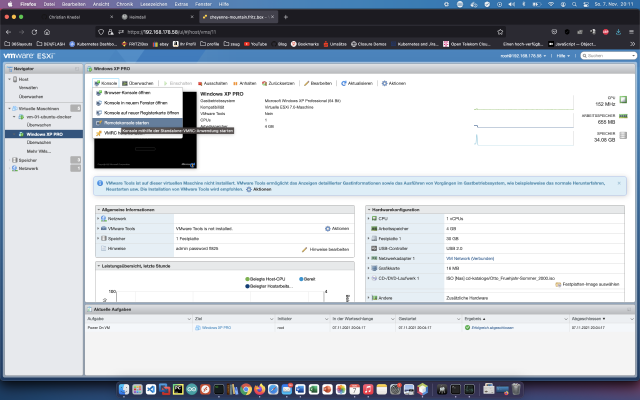 Dans ce petit tutoriel, je montre comment contrôler les machines ESXi à distance via VMware Fusion. Tout d’abord, j’affiche les détails de la machine dans l’interface ESXi et je clique sur “Console”. Maintenant, mon VMware-Fusion est connecté en tant que client au serveur ESXi.
Dans ce petit tutoriel, je montre comment contrôler les machines ESXi à distance via VMware Fusion. Tout d’abord, j’affiche les détails de la machine dans l’interface ESXi et je clique sur “Console”. Maintenant, mon VMware-Fusion est connecté en tant que client au serveur ESXi.